Utilizarea unei rezoluții înalte de puncte pe inchi (dpi) pentru imprimare produce rezultate de imprimare de calitate, dar imprimarea poate dura mai mult. Puteți modifica setările de rezoluție la o setare dpi mai mică, în funcție de tipul de imprimantă pe care îl utilizați. Dacă imprimanta pe care o utilizați acceptă imprimarea la calitate de schiță, puteți specifica calitatea schiței pentru imprimare mai rapidă.
Modificarea rezoluției imprimării
-
Faceți clic pe foaia de lucru pentru care doriți să modificați rezoluția de imprimare.
-
Pe fila Aspect pagină , în grupul Inițializare pagină , faceți clic pe lansatorul

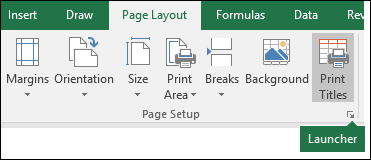
-
Pe fila Pagină , în caseta Calitate imprimare , faceți clic pe rezoluția pe care doriți să o utilizați.
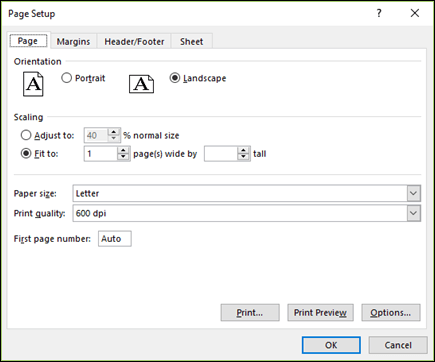
Notă: Setările dpi disponibile depind de tipul de imprimantă pe care îl utilizați.
-
Specificare imprimare la calitate schiță
-
Faceți clic pe foaia de lucru pe care doriți să o imprimați utilizând imprimarea la calitate schiță.
-
Pe fila Aspect pagină , în grupul Inițializare pagină , faceți clic pe lansatorul

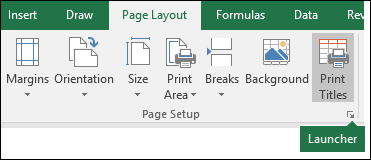
-
Pe fila Foaie , sub Imprimare, bifați caseta de selectare Calitate schiță .
-
Aveți nevoie de ajutor suplimentar?
Puteți oricând să întrebați un expert din Comunitatea tehnică Excel sau să obțineți asistență în Comunități.










